Heim >Web-Frontend >js-Tutorial >So erzielen Sie mit jquery einen Karusselleffekt
So erzielen Sie mit jquery einen Karusselleffekt
- 藏色散人Original
- 2021-12-01 11:16:143907Durchsuche
So erzielen Sie den Karusselleffekt mit jquery: 1. Binden Sie die Maus nach oben und verlassen Sie die Ereignisverarbeitung über die Methode hover() von jquery. 2. Binden Sie die Ereignisverarbeitung durch Mausklick über die Methode bind() von jquery, um vorwärts und rückwärts zu blättern.
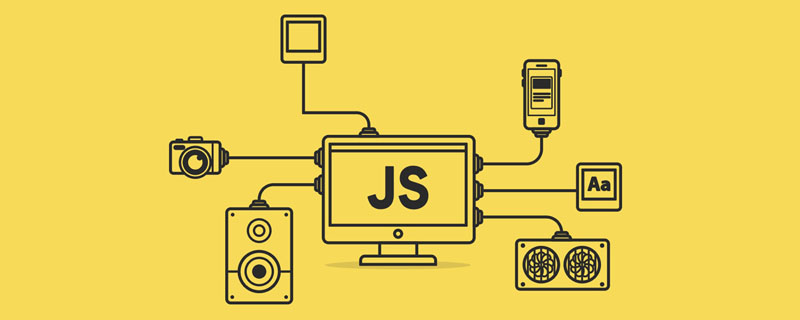
Die Betriebsumgebung dieses Artikels: Windows7-System, JQuery-2.1.4-Version, DELL G3-Computer
Wie realisiert JQuery den Karusselleffekt?
JQuery-Code realisiert den Bildkarusselleffekt
Die Artikel ist nicht gut geschrieben, bitte geben Sie mir ein paar Ratschläge von Experten, kein Unsinn mehr, schauen wir uns zuerst die Renderings an:

Zuerst ist der Initialisierungsteil: Verstecken Sie alle Bilder außer dem ersten Karussellbild und blenden Sie das aus Vorwärts- und Vorwärts-Taste, wodurch die erste Index-Taste aktiv wird.
Ereignisteil: Binden Sie die Maus und verlassen Sie die Ereignisverarbeitung über die hover()-Methode von jquery. Die bind()-Methode von jquery bindet die Mausklick-Ereignisverarbeitung für Vorwärts-, Rückwärtsdrehen und Karussellsteuerung: pre(), next(), play (), start() startet das automatische Karussell und stop() stoppt das automatische Karussell.
Der nächste Artikel ist ein reines JQuery-Karussell-Plug-In, mit dem verschiedene Effekte, bequeme Konfiguration und Erweiterbarkeit angepasst werden können.
Das Folgende ist der Gesamtcode:
index.html
[html] view plaincopy
<!DOCTYPE html>
<html>
<head>
<meta charset="UTF-8">
<title>jquery轮播效果图 </title>
<script type="text/javascript" src="scripts/jquery-1.9.1.js"></script>
<style type="text/css">
* {
padding: 0px;
margin: 0px;
}
a {
text-decoration: none;
}
ul {
list-style: outside none none;
}
.slider, .slider-panel img, .slider-extra {
width: 650px;
height: 413px;
}
.slider {
text-align: center;
margin: 30px auto;
position: relative;
}
.slider-panel, .slider-nav, .slider-pre, .slider-next {
position: absolute;
z-index: 8;
}
.slider-panel {
position: absolute;
}
.slider-panel img {
border: none;
}
.slider-extra {
position: relative;
}
.slider-nav {
margin-left: -51px;
position: absolute;
left: 50%;
bottom: 4px;
}
.slider-nav li {
background: #3e3e3e;
border-radius: 50%;
color: #fff;
cursor: pointer;
margin: 0 2px;
overflow: hidden;
text-align: center;
display: inline-block;
height: 18px;
line-height: 18px;
width: 18px;
}
.slider-nav .slider-item-selected {
background: blue;
}
.slider-page a{
background: rgba(0, 0, 0, 0.2);
filter: progid:DXImageTransform.Microsoft.gradient(startColorstr=#33000000,endColorstr=#33000000);
color: #fff;
text-align: center;
display: block;
font-family: "simsun";
font-size: 22px;
width: 28px;
height: 62px;
line-height: 62px;
margin-top: -31px;
position: absolute;
top: 50%;
}
.slider-page a:HOVER {
background: rgba(0, 0, 0, 0.4);
filter: progid:DXImageTransform.Microsoft.gradient(startColorstr=#66000000,endColorstr=#66000000);
}
.slider-next {
left: 100%;
margin-left: -28px;
}
</style>
<script type="text/javascript">
$(document).ready(function() {
var length,
currentIndex = 0,
interval,
hasStarted = false, //是否已经开始轮播
t = 3000; //轮播时间间隔
length = $('.slider-panel').length;
//将除了第一张图片隐藏
$('.slider-panel:not(:first)').hide();
//将第一个slider-item设为激活状态
$('.slider-item:first').addClass('slider-item-selected');
//隐藏向前、向后翻按钮
$('.slider-page').hide();
//鼠标上悬时显示向前、向后翻按钮,停止滑动,鼠标离开时隐藏向前、向后翻按钮,开始滑动
$('.slider-panel, .slider-pre, .slider-next').hover(function() {
stop();
$('.slider-page').show();
}, function() {
$('.slider-page').hide();
start();
});
$('.slider-item').hover(function(e) {
stop();
var preIndex = $(".slider-item").filter(".slider-item-selected").index();
currentIndex = $(this).index();
play(preIndex, currentIndex);
}, function() {
start();
});
$('.slider-pre').unbind('click');
$('.slider-pre').bind('click', function() {
pre();
});
$('.slider-next').unbind('click');
$('.slider-next').bind('click', function() {
next();
});
/**
* 向前翻页
*/
function pre() {
var preIndex = currentIndex;
currentIndex = (--currentIndex + length) % length;
play(preIndex, currentIndex);
}
/**
* 向后翻页
*/
function next() {
var preIndex = currentIndex;
currentIndex = ++currentIndex % length;
play(preIndex, currentIndex);
}
/**
* 从preIndex页翻到currentIndex页
* preIndex 整数,翻页的起始页
* currentIndex 整数,翻到的那页
*/
function play(preIndex, currentIndex) {
$('.slider-panel').eq(preIndex).fadeOut(500)
.parent().children().eq(currentIndex).fadeIn(1000);
$('.slider-item').removeClass('slider-item-selected');
$('.slider-item').eq(currentIndex).addClass('slider-item-selected');
}
/**
* 开始轮播
*/
function start() {
if(!hasStarted) {
hasStarted = true;
interval = setInterval(next, t);
}
}
/**
* 停止轮播
*/
function stop() {
clearInterval(interval);
hasStarted = false;
}
//开始轮播
start();
});
</script>
</head>
<body>
<div class="slider">
<ul class="slider-main">
<li class="slider-panel">
<a href="https://www.jb51.net" target="_blank"><img alt="关注脚本之家" title="关注脚本之家" src="images/1.jpg"></a>
</li>
<li class="slider-panel">
<a href="https://www.jb51.net" target="_blank"><img alt="关注脚本之家" title="关注脚本之家" src="images/2.jpg"></a>
</li>
<li class="slider-panel">
<a href="https://www.jb51.net" target="_blank"><img alt="关注脚本之家" title="关注脚本之家" src="images/3.jpg"></a>
</li>
<li class="slider-panel">
<a href="https://www.jb51.net" target="_blank"><img alt="关注脚本之家" title="关注脚本之家" src="images/4.jpg"></a>
</li>
</ul>
<div class="slider-extra">
<ul class="slider-nav">
<li class="slider-item">1</li>
<li class="slider-item">2</li>
<li class="slider-item">3</li>
<li class="slider-item">4</li>
</ul>
<div class="slider-page">
<a class="slider-pre" href="javascript:;;"><</a>
<a class="slider-next" href="javascript:;;">></a>
</div>
</div>
</div>
</body>
</html>An diesem Punkt ist ein einfacher JQuery-Karusselleffekt abgeschlossen. Natürlich gibt es noch viele Bereiche, die verbessert werden müssen.
Empfohlenes Lernen: „JQuery-Video-Tutorial“
Das obige ist der detaillierte Inhalt vonSo erzielen Sie mit jquery einen Karusselleffekt. Für weitere Informationen folgen Sie bitte anderen verwandten Artikeln auf der PHP chinesischen Website!

